Извличането на песни от видеоклипове в YouTube е доста често срещана практика и търсенето за улесняване на процеса вдъхнови създаването на безброй уебсайтове и софтуер.
Но не всяка услуга може да се счита за безопасна или дори напълно надеждна. Всъщност някои от тези услуги могат да заразят компютъра ви със зловреден софтуер или да произведат аудио файлове с лошо качество. Когато изтегляте музика от YouTube, първо трябва да се уверите, че уебсайтовете или приложенията, които използвате за това, няма да навредят на вашето устройство. Въпреки това, за това ръководство нашият екип намери два метода, за да направи процеса по-безопасен и по-лесен.
Съдържание
- Настолен метод: 4K YouTube към MP3
- Онлайн алтернатива: YouTube към MP3
лесно
20 минути
Антивирусен софтуер
Приложение за видео конвертор
MP3
PC или Mac
Първо трябва да издадем това предупреждение: Извличането на аудио от YouTube е a нарушаване на условията за използване на сайта за поточно видео, което може да ви създаде проблеми. Има начини да се наслаждавате на музика от
YouTube без да нарушава условията за ползване, като например чрез Услугата YouTube Music на Google — така че ви препоръчваме първо да опитате легитимни опции.Също така е важно да знаете, че някои от сайтовете за извличане на YouTube може съдържат зловреден софтуер и/или използвайте практики за правене на пари като криптодобив. Въпреки че правим всичко възможно да препоръчаме безопасни услуги, които не участват в подобни дейности, ако забележите, че системата ви работи по-горещи или по-трудни от обикновено по време на посещения на тези сайтове, трябва да се уверите, че не оставате на тях за по-дълго от необходимо. И ако решите да изтеглите софтуер за извличане на аудио, не забравяйте да сканирате избраната от вас антивирусна услуга за заплахи, преди да го инсталирате или използвате.
Настолен метод: 4K YouTube към MP3
Въпреки че може да не искате да изтеглите друго приложение, използването на инсталирано приложение за видео конвертор обикновено е по-безопасно и по-надеждно, когато става въпрос за извличане на аудио от видеоклипове в YouTube. Факт е, че повечето сайтове за копиране на YouTube – дори такива, които изглеждат безопасни в началото – може в крайна сметка да станат жертва на хакери и злонамерен софтуер, така че може би е най-добре да използвате специален софтуер на вашия работен плот за аудио извличане потребности. Въпреки това, дори когато изтегляте софтуер, винаги трябва да внимавате, преди да го инсталирате, като направите не забравяйте да го сканирате с вашия доверен антивирусен софтуер (ако нямате такъв, можете да разгледате нашия списък с най-доброто безплатен антивирусен софтуер).
Но изтеглянето и инсталирането на ново приложение не трябва да е трудно. Всъщност, на 4K Приложението YouTube към MP3 включва безпроблемна инсталация и удобство за потребителя, което съперничи на повечето онлайн услуги за конвертиране на YouTube. Предлага се и за множество операционни системи, включително Windows, MacOS (10.13 и по-нови) и Ubuntu. 4K YouTube към MP3 също е безплатен за изтегляне и използване. Можете също така да надстроите до премиум версия, която включва функции като неограничени аудиозаписи на плейлист и без реклами. Но безплатната версия трябва да е достатъчна за повечето хора.
Етап 1: Изтеглете и инсталирайте 4K YouTube в MP3.
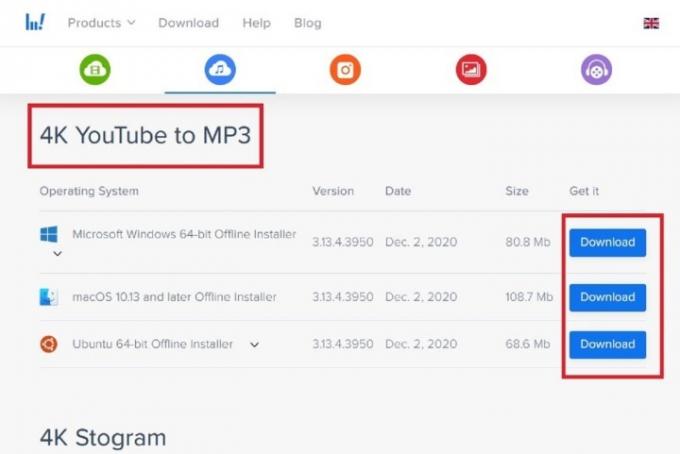
Стъпка 2: Навигирайте до 4K уебсайт от YouTube към MP3и под заглавката 4K YouTube към MP3 щракнете върху синьото Изтегли бутон, който съответства на операционната система на вашия компютър.
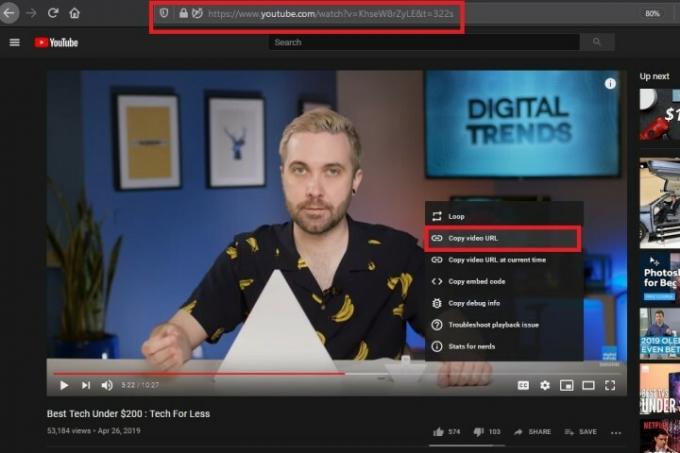
Свързани
- Как да печатате от Chromebook – лесният начин
- Как да запазите уеб страница като PDF
- Как да подарявате игри в Steam
Стъпка 3: След като инсталационната програма се изтегли, стартирайте я и следвайте подканите на екрана, за да инсталирате 4K YouTube към MP3.
Стъпка 4: Копирайте URL адреса на избрания от вас видеоклип в YouTube.
Стъпка 5: Отидете до видеоклипа в YouTube със звук, който искате да извлечете.
Стъпка 6: Маркирайте URL адреса от адресната лента на вашия браузър и го копирайте в клипборда. Можете също така да щракнете с десния бутон върху самия видеоклип и да изберете Копирайте URL адреса на видеоклипа от изскачащото меню.
Стъпка 7: Поставете URL адреса на видеоклипа в 4K YouTube към MP3.
Най-доброто при 4K YouTube към MP3 е, че не е нужно да правите много, за да започнете да извличате аудио. След като копирате връзката към видеоклипа в клипборда си, всичко, което трябва да направите, е да поставите връзката в приложението, като щракнете върху синьото Поставете връзката бутон в горния ляв ъгъл на екрана.
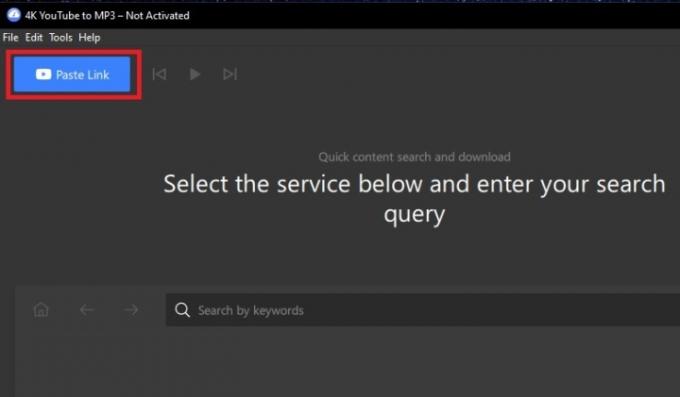
Стъпка 8: След това приложението веднага се захваща за извличане на аудиото. За да ви даде представа колко бързо е било приложението при създаването на MP3 файла, отне му по-малко от няколко минути, за да обработи 10-минутен видеоклип в YouTube.
Стъпка 9: След като MP3 файлът бъде създаден, приложението автоматично го записва на вашия компютър. За да намерите музикалния файл, можете просто да поставите курсора на мишката върху името на песента, показано в средата на приложението.
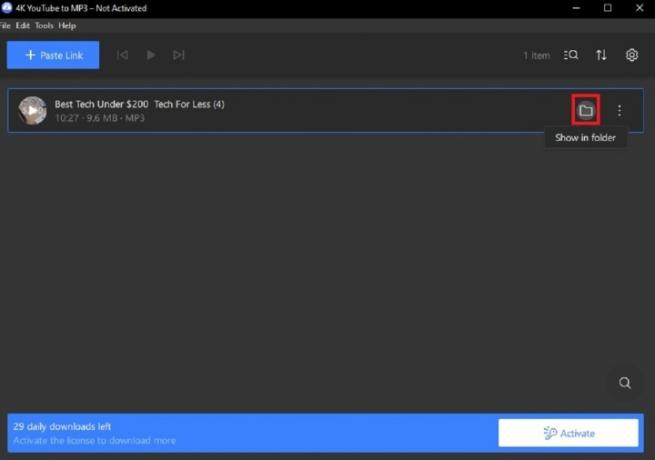
Стъпка 10: Тогава Покажи в папка ще се появи икона. Тази икона прилича на папка с файлове.
Стъпка 11: Кликнете върху него и ще бъдете насочени към прозорец на File Explorer, който показва вашия нов MP3. Вече имате файла в MP3 формат за офлайн слушане, фонова музика или както предпочитате да консумирате.
Допълнителна информация
- Как да изтеглите видеоклипове от YouTube
- Най-добрите безплатни сайтове за изтегляне на музика
- Apple Music срещу. Spotify
Онлайн алтернатива: YouTube към MP3
Ако предпочитате да не изтегляте специално приложение за вашите нужди от извличане на аудио, пак можете да използвате онлайн услуги като YouTube към MP3, който е уебсайт, който включва безплатен конвертор на YouTube за YouTube видеоклипове. Но трябва да ви предупредим отново: онлайн услугите за копиране на YouTube обикновено са безопасни в началото и след това се заразяват със зловреден софтуер по-късно. Затова, моля, не забравяйте да използвате вашия антивирусен софтуер, за да сканирате тези сайтове и всички файлове, които изтегляте от тях. Към април 2021 г. YouTube в MP3 изглежда като безопасен за използване сайт за извличане на аудио в смисъл, че нашите сканирания за вируси не откриха злонамерен софтуер или опити за фишинг, когато тествахме сайта.
С всичко казано, YouTube към MP3 изглежда функционира подобно на нашия препоръчан процес за настолен компютър. Всичко, което трябва да направите е копиране и поставяне URL адреса в YouTube на видеоклипа, който искате, и се отпуснете и оставете сайта да си свърши работата. И готово, имате красив, конвертиран MP3 аудио файл. Този инструмент прави процеса супер прост и не изисква никакви инсталации. Можете дори да качите конвертирания си MP3 в Dropbox, вместо да го записвате директно на вашия компютър.
Забележка: След като изтеглите своите MP3 файлове на компютъра си, YouTube към MP3 може да започне да ви бомбардира с изскачащи реклами. Не се притеснявайте, ние тествахме уебсайта и нашият антивирусен софтуер не сигнализира нищо тревожно. YouTube към MP3 все още изглежда като невинен, защитен сайт, но винаги е добра идея да бъдете внимателни, когато работите с този вид сайтове. Силно препоръчваме да стартирате бързо сканиране за вируси веднага след като използвате този сайт или друг подобен уебсайт.
Също така, по време на първия ви процес на преобразуване и дори след като приключи, ще видите друга изскачаща реклама. Тази реклама говори за друг софтуер за изтегляне и много прилича на потребителско споразумение. Отново, няма нужда да се притеснявате. Рекламата не изглежда опасна и можете лесно да я премахнете от екрана си, като щракнете върху черната икона X вдясно. Не е необходимо да приемате условията на тази фалшива реклама с потребителско споразумение, за да конвертирате или изтеглите своя видео файл. Просто натиснете X и се отървете от рекламата.
Предлагаме също да прочетете нашите удобно ръководство за това как да изтегляне на видеоклипове от YouTube ако искате да ги видите офлайн, без да се свързвате с интернет. Като алтернатива можете да проверите допълнително YouTube към MP3 програми за изтегляне тук.
Препоръки на редакторите
- Как да изтеглите законно ISO файл на Windows 10 и да инсталирате Windows 10 от него
- Колко RAM ви трябва?
- YouTube опитва нов начин за справяне с рекламните блокери
- Как да направите екранна снимка на компютър или лаптоп с Windows
- Как да конвертирате вашите VHS касети в DVD, Blu-ray или цифрови
Надградете начина си на животDigital Trends помага на читателите да следят забързания свят на технологиите с всички най-нови новини, забавни ревюта на продукти, проницателни редакционни статии и единствени по рода си кратки погледи.



